Eskiden, bir bilgisayara sahip olan insanların çoğunda evin tamamında yalnızca bir bilgisayar vardı. Ayrıca bir yazıcıları varsa, o bilgisayara bağlıydı. Bir şey yazdırmak istiyorsanız, bu dosyaları o yerel bilgisayara getirmeniz gerekir.
Artık her ev, tümü yazdırma özelliğine sahip ağ bağlantılı cihazlarla dolu. Bu, gerektiğinde herkesin yazıcıya erişmesinin pratik olmadığı ve uygunsuz hale geldiği anlamına gelir.
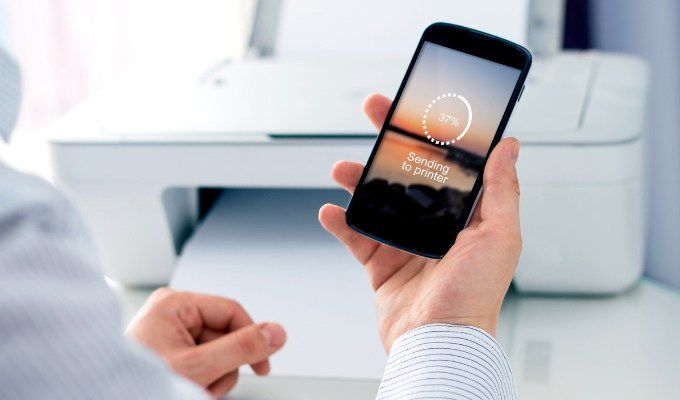
En yeni yazıcılar bunlar günler Wifi bağlantısı sunar, peki ya WiFi olmayan kablolu bir yazıcınız varsa? Dışarı çıkıp yepyeni bir yazıcı satın almanıza gerek yok. Çünkü (sahip olduğunuz donanıma bağlı olarak) neredeyse her kablolu yazıcıyı kablosuz yapmanın bir yolu vardır.
1. Desteklenen Modeller için Kablosuz Adaptör Edinin
Bu en bariz, ancak muhtemelen en pahalı seçenektir. Birçok yazıcı üreticisi, mevcut kablolu yazıcınızı WiFi veya belki Bluetooth kullanabilen bir yazıcıya yükseltebilen bir kablosuz adaptör veya modül satmaktadır.
Yapmanız gereken ilk şey, yazıcınız için resmi (veya uyumlu bir üçüncü taraf) kablosuz adaptör olup olmadığını kontrol etmektir. Hemen satın almamalısınız, ancak masadaki diğer seçenekleri değerlendirirken fiyatını artırın.

Ayrıca, hala bu seçeneğe sahip olan daha eski yazıcı modellerinin olduğunu unutmayın; bu nedenle, modern Windows ile çalışan resmi bir adaptörün muhtemelen yazıcınız için mevcut olmaması ihtimali yüksektir. Yakın zamanda satın aldıysanız.
2. USB aracılığıyla bir Yönlendiriciye Bağlayın
İnternet yönlendiricinizin arkasını kontrol edin. USB bağlantı noktası var mı? Birçok yönlendirici artık USB ana bilgisayarı görevi görebilir. Çoğu durumda bu, harici bir USB sürücü bağlayabileceğiniz ve yönlendiricinin bunu ağdaki cihazlara ağa bağlı depolama olarak sunacağı anlamına gelir. Bu tür yönlendiriciler genellikle kablosuz yazdırma sunucusu olarak da çalışabilir.

Bu, şunları yapabileceğiniz anlamına gelir: yazıcınızı bu USB bağlantı noktasına takın, ancak büyük olasılıkla yönlendiricinin ayarlar sayfasını açmanız ve USB bağlantı noktasını yığın depolamadan yazdırma sunucusu görevlerine geçirmeniz gerekir. Bunun nasıl yapılacağını öğrenmek için yönlendiricinize başvurun. NAS yığın depolama işlevi istiyorsanız, bu yöntemin bir dezavantajı, yönlendiricinizin aynı anda ikisini birden yapamaması olabilir.
3. Ethernet Üzerinden Bir Yönlendiriciye Bağlayın
Yazıcınızda WiFi olmasa bile, Ethernet bağlantı noktası olabilir. Durum buysa, yönlendiricinizin arkasındaki açık Ethernet bağlantı noktaları aracılığıyla bir kabloyla bağlayabilirsiniz. powerline Ethernet genişletici kullanırsanız, yazıcıyı evinizin hemen her yerinden yönlendiricinize bağlayabilirsiniz.

Yazıcıyı büyük olasılıkla Ethernet üzerinden düzgün çalışacak şekilde yapılandırmanız gerekeceğini unutmayın. Bu, ekranını ve düğmelerini kullanarak yazıcının kendisinde yapabileceğiniz bir şey olabilir. Alternatif olarak, PC'nizdeki yazılımı ve bir USB bağlantısını kullanarak veya belki ağ üzerinden yazıcıda oturum açarak yapılandırmanız gerekebilir.
4. Yazıcınızı Bilgisayar Üzerinden Paylaşın
Windows dahil çoğu işletim sistemi, bilgisayara bağlı bir yazıcıyı ağdaki diğer cihazlarla paylaşmanıza izin verir. Bu durumda, yazıcının bağlı olduğu bilgisayar, yaptığı her şeye ek olarak bir yazdırma sunucusu görevi görür.
Yazıcınızın bilgisayara bağlı ve çalışıyor olduğunu varsayarsak, onu paylaşmak zor değildir :
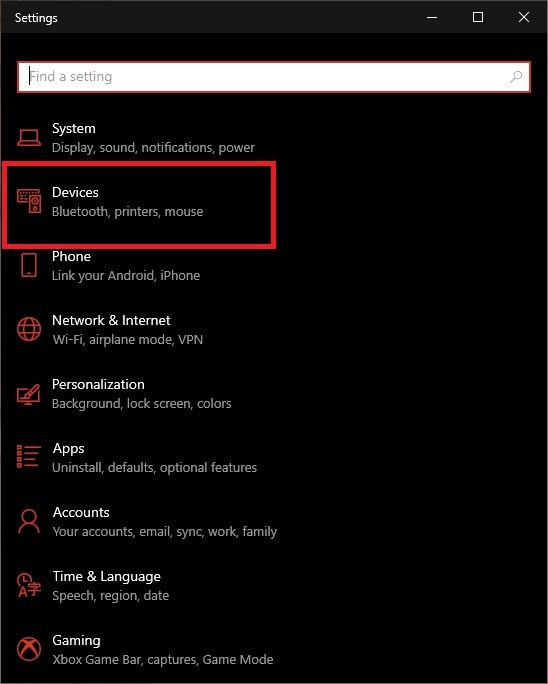
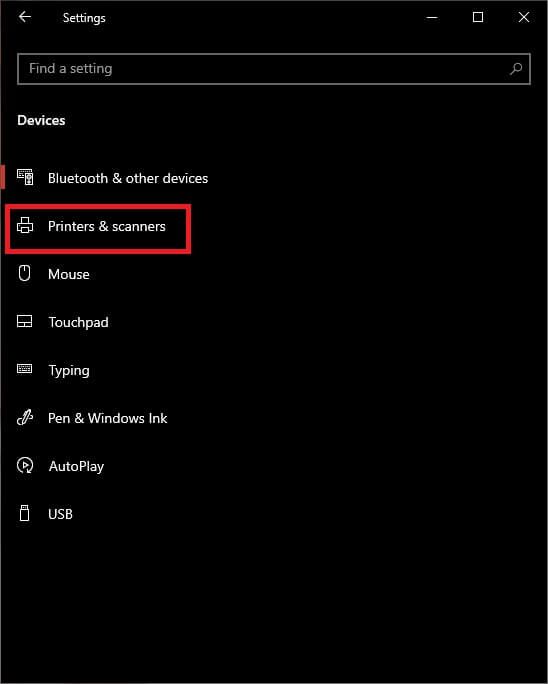
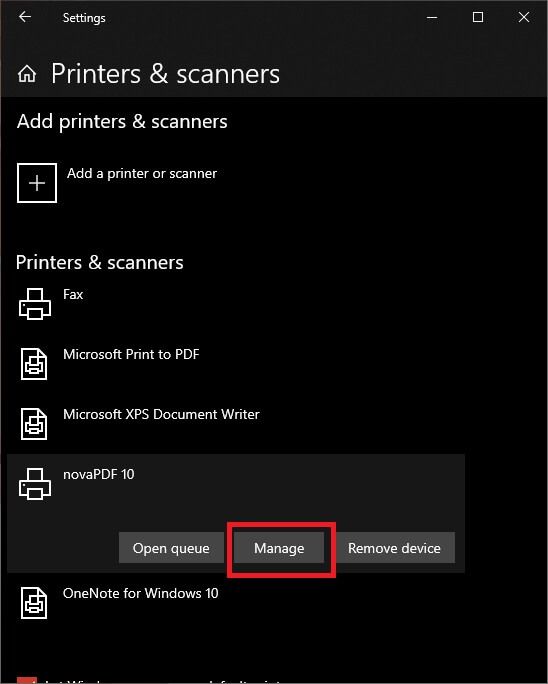
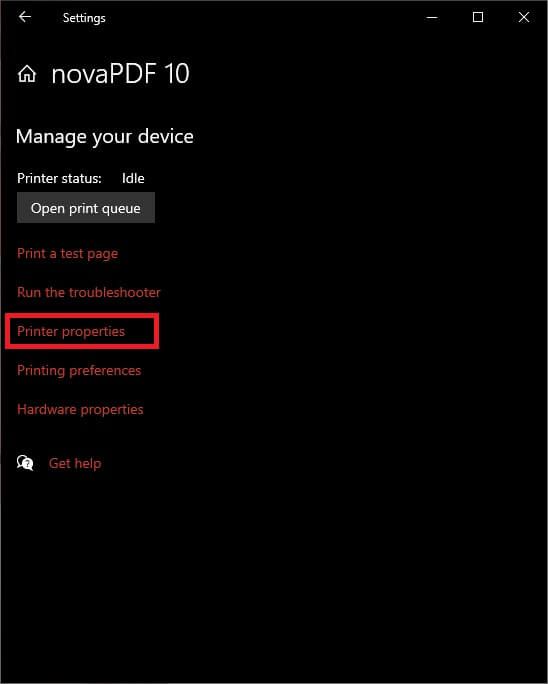
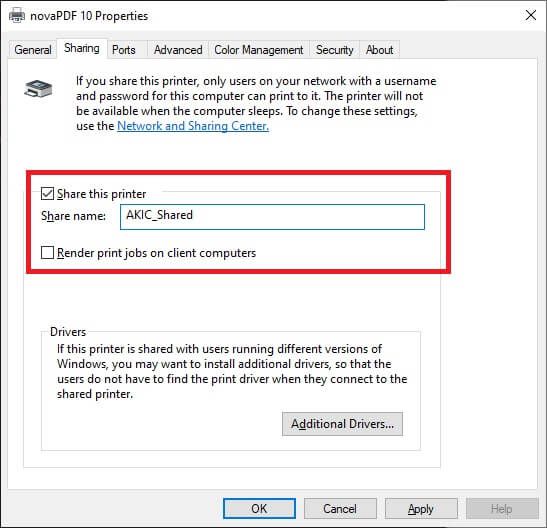
İsterseniz bu noktada yazıcının paylaşım adını da değiştirebilirsiniz. Bu, kullanılacak bir ağ yazıcısı ararken herkesin gördüğü addır.
Bu, kablolu bir yazıcıyı kablosuz yapmanın muhtemelen en hızlı ve en ucuz yoludur, ancak önemli dezavantajları da vardır. Her şeyden önce, bilgisayarınızın her zaman açık kalması gerekir, aksi takdirde yazıcı kullanılamaz. İşlerin bu yönünü önemsiyorsanız, enerji açısından en verimli çözüm bu değildir.
Daha düşük -son bilgisayarlar, yazdırma isteklerini ele almak, o bilgisayarın performansını da etkileyebilir; bu, başka bir şeyin ortasında olmasını istediğiniz şey olmayabilir.
5. Ethernet - WiFi Adaptörü kullanın

Ethernet bağlantı noktasına sahip bir yazıcınız varsa ve güç hattı adaptörü yöntemini kullanmak istemiyorsanız, bir Ethernet-WiFi adaptörü kullanabilirsiniz. Buradaki tek nokta, WiFi adaptörünü kullanmadan önce tüm ağ ayarlarının doğru olduğundan emin olmak için yazıcıyı bir PC'ye bağlamanız gerekmesidir.
6. Özel Baskı Sunucusu Cihazı Kullanın
Yukarıdaki çözümlerden hiçbiri işe yaramıyorsa veya size uymuyorsa, nispeten uygun fiyatlı ve güvenilir bir çözüm vardır. Özel bir yazdırma sunucusu kutusu satın alabilirsiniz. Bu, bir tarafında USB bağlantısı ve diğer tarafında bir Ethernet bağlantı noktası bulunan küçük bir kutudur. İçeride, tek görevi ağ üzerinden yazdırma işlerini kabul etmek ve ardından yazıcıya vermek olan küçük, özel bir bilgisayar var.

Bu, yazıcınızın yönlendiriciye Ethernet üzerinden bağlanması gerektiği anlamına gelse de, anında tüm ağ cihazlarının o yazıcıyı paylaşmasına izin verir. Özel baskı sunucusu çok az elektrik kullanır ve her zaman kullanılabilir durumdadır.
Ayrıca, kablosuz özel baskı sunucusu cihazları da vardır, ancak yalnızca Ethernet türünden biraz daha pahalı olma eğilimindedirler. Öyleyse, fazladan birkaç doların buna değip değmeyeceğine karar vermeniz gerekecek.
Mürekkep Alın!
Bu, kablolu bir yazıcıyı kablosuz yapmak için aklımıza gelen hemen her yolu kapsar. hemen hemen tüm modern aygıtlardan yazdırabilirsiniz. Birini kaçırdıysak veya yeni bir yaratıcı çözüm bulduysanız, bunu aşağıdaki yorumlarda herkesle paylaştığınızdan emin olun.